 Voltar
Voltar|
|
Importação de Materiais |
Disponível para: |
|
A importação de materiais no Sisloc poderá ser feita através de layouts criados a partir de Planilhas Excel em formato pré-definido.
Os seguintes formatos são aceitos para a importação: Bosch, Cofema e Sisloc. No momento da importação deve ser indicado o formato e outros dados do cadastro do produto a ser importado.
Abaixo seguem as planilhas com as informações de formatação para cada layout.
|
Layout Importação Material - Formato SISLOC |
|||||
|
CAMPO |
TIPO |
TAMANHO |
INÍCIO |
FIM |
OBSERVAÇÃO |
|
Grupo |
Texto |
30 |
1 |
30 |
|
|
Código |
Texto |
20 |
31 |
50 |
|
|
Nome |
Texto |
50 |
51 |
100 |
|
|
Unidade |
Texto |
2 |
101 |
102 |
|
|
Valor |
Numérico com 2 casas decimais |
17 |
103 |
119 |
Exemplo: R$1.234,56 = 00000000000123456 |
|
Peso |
Numérico com 3 casas decimais |
17 |
120 |
136 |
Exemplo: 5,6kg = 00000000000005600 |
|
%IPI |
Numérico com 2 casas decimais |
5 |
137 |
141 |
Exemplo: 10% = 01000 |
|
Texto |
10 |
142 |
151 |
|
|
|
ORIGEM (0-Nacional / 1-Importado diretamente / 2-Importado adquirido no mercado interno) |
Numérico |
1 |
147 |
147 |
|
|
MODELO |
Texto |
30 |
160 |
189 |
|
|
|
|||||
|
Tipo Texto: |
Qualquer sequência de caracteres e dígitos. |
||||
|
Tipo Numérico: |
Deve conter o número de dígitos especificado em casas decimais. Separador de milhar e decimais são opcionais. |
||||
|
Layout Importação Material - Formato Bosch |
|||||
|
CAMPO |
TIPO |
TAMANHO |
INÍCIO |
FIM |
OBSERVAÇÃO |
|
CIB |
Texto |
3 |
1 |
3 |
Manter o texto CIB |
|
Código |
Texto |
10 |
4 |
13 |
|
|
Nome |
Texto |
20 |
14 |
33 |
|
|
NCM |
Texto |
10 |
34 |
43 |
|
|
%IPI |
Numérico com 2 casas decimais |
5 |
44 |
48 |
Exemplo: 10% = 01000 |
|
RESERVADO |
Numérico com 1 casa decimal |
5 |
49 |
53 |
Exemplo: 5,6 kg = 00056 |
|
Peso |
Numérico com 1 casa decimal |
5 |
54 |
58 |
Exemplo: 5,6 kg = 00056 |
|
Reservado |
Texto |
2 |
59 |
60 |
Campo não usado na importação |
|
Unidade |
Texto |
2 |
61 |
62 |
|
|
Reservado |
Texto |
3 |
63 |
65 |
Campo não usado na importação |
|
Valor |
Numérico com 2 casas decimais |
17 |
66 |
82 |
Exemplo: R$ 1.234,56 = 00000000000123456 |
|
Tipo Texto: |
Qualquer sequência de caracteres e dígitos. |
||||
|
Tipo Numérico: |
Deve conter o número de dígitos especificado em casas decimais. Separador de milhar e decimais são opcionais. |
||||
|
Layout Importação Material - Formato Cofema |
|||||
|
Código |
Texto |
12 |
1 |
12 |
|
|
Nome |
Texto |
37 |
13 |
49 |
|
|
Unidade |
Texto |
3 |
50 |
52 |
|
|
Reservado |
Texto |
7 |
53 |
59 |
Campo não usado na importação |
|
Valor |
Numérico com 3 casas decimais |
17 |
60 |
76 |
Exemplo: R$ 1.234,567 = 00000000001234567 |
Clique aqui para visualizar o arquivo, em Excel, do layout de importação de materiais.
Exemplo Formato "Sisloc": Clique aqui para visualizar a planilha modelo de arquivo, substitua as informações com os dados dos materiais a serem importados.
Exemplo Formato "Bosch": Clique aqui para visualizar a planilha modelo de arquivo, substitua as informações com os dados dos materiais a serem importados. Normalmente esse arquivo é gerado do sistema Bosch e deve apenas ser importado no Sisloc.
Exemplo Formato "Cofema": Clique aqui para visualizar a planilha modelo de arquivo, substitua as informações com os dados dos materiais a serem importados. Normalmente esse arquivo é gerado do sistema Cofema e deve apenas ser importado no Sisloc.
Cada formato possui sua planilha específica, porém os procedimentos para criar e salvar o arquivo são os mesmos:
Preencha a planilha modelo;
Se possuir uma planilha do Excel, basta copiar/colocar os valores nas respectivas colunas: não mude a largura das coluna.
Abra o arquivo salvo (clique com o botão direito, "Abrir" e selecione o Bloco de notas - notepad);
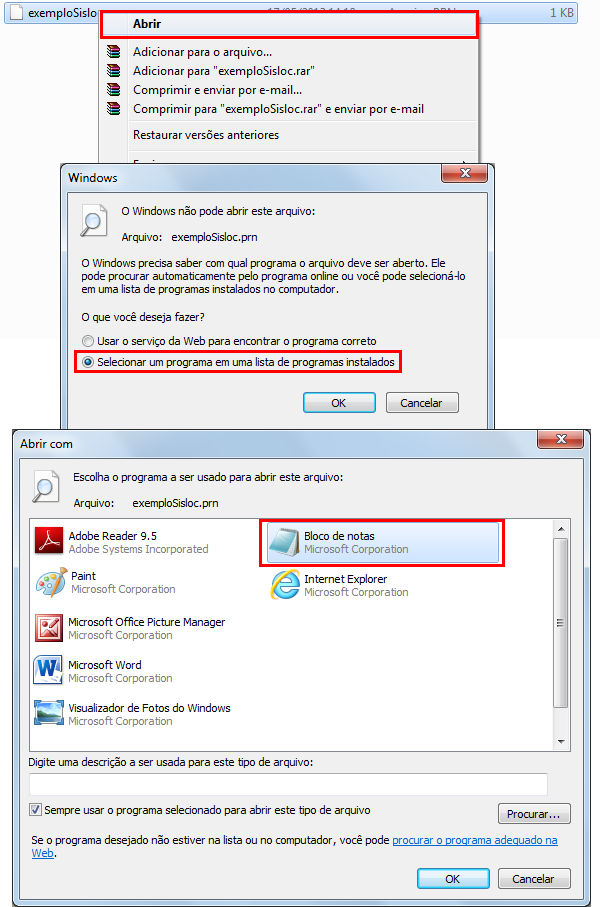
Exclua a linha de cabeçalho e a última linha que estará em branco e salve o arquivo novamente ("Salvar como", selecione no campo "Tipo" a opção "Todos os arquivos" e informe o nome do arquivo com a extensão '.prn');
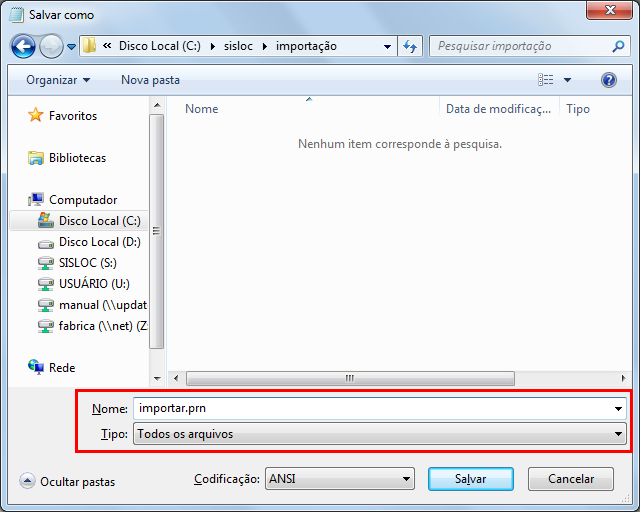
Para importar, acesse o menu: Iniciar -> Estoque -> Importação de Materiais, escolha o arquivo e o formato Sisloc. Caso você não tenha este menu, solicite ao suporte mais informações sobre como obtê-lo.
DICA: faça o teste apenas com um produto e depois importe o restante.
Para efetuar a importação acesse o caminho "Iniciar -> Estoque -> Importação de Materiais", é aberta a tela "Importação de Material" conforme mostra a imagem abaixo:
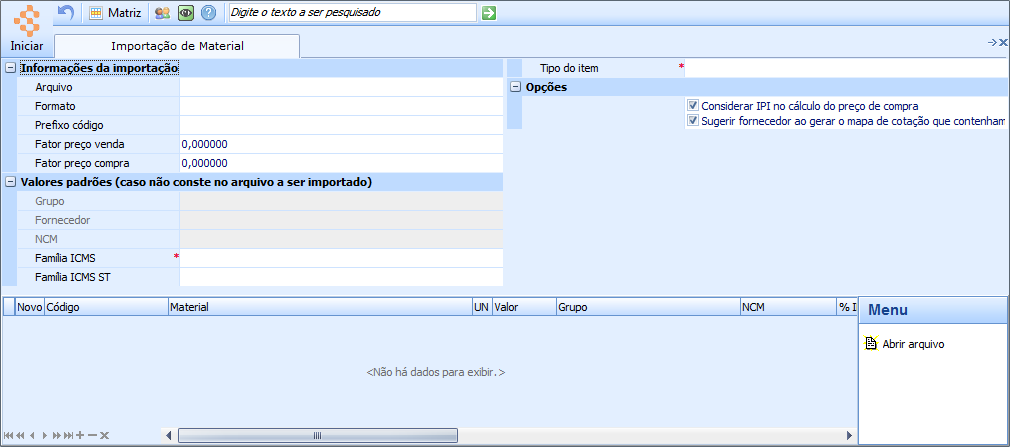
Figura 1 - Tela para importação de Materiais no Sisloc
Nesta constam os seguintes campos:
Informações da importação:
"Arquivo": Selecione o arquivo a ser importado, clique no botão  para localizar tal arquivo na máquina.
para localizar tal arquivo na máquina.
"Formato": Selecione o formato do arquivo de importação, escolha entre "Bosch", "Cofema" ou "Sisloc" de acordo com o arquivo criado.
"Prefixo código": Informe qual será o prefixo dos códigos para os materiais importados. Prefixo é opcional.
"Fator preço venda": Informe o fator para multiplicar o preço de venda e chegar ao valor de real do produto. Por exemplo, suponha que você importe um arquivo com o material 'X' que possui o preço de R$19,90, ao colocar o fator '2,000' então o valor do material será multiplicado por '2,000' e o resultado será o valor preenchido no "Vl. venda usado" e "Valor indenização" do cadastro de produto, no exemplo seria de R$39,80.
"Fator preço compra": Informe o fator para multiplicar o preço de compra e chegar ao valor real do produto. O sistema efetuará o seguinte cálculo para chegar ao "Valor de compra":
Se a opção "Considerar IPI no cálculo do preço de compra" estiver marcada:
Valor compra = Valor venda x Fator X (1 + IPI / 100)
Se a opção "Considerar IPI no cálculo do preço de compra" estiver desmarcada:
Valor compra = Valor X Fator
Onde:
Valor = valor informado na coluna "Valor" do arquivo importado;
Fator = valor informado no campo "Fator preço compra" na tela do Sisloc;
IPI = Percentual da coluna "IPI" informado no arquivo importado.
Valores padrões (caso não conste no arquivo a ser importado):
"Grupo": Selecione o grupo a ser associado aos materiais importados.
"Fornecedor": Selecione o fornecedor a ser associado aos materiais importados.
"NCM": Selecione o NCM a ser associado aos materiais importados.
"Família ICMS": Selecione a família de ICMS para estes materiais.
"Família ICMS ST": Selecione a família de ICMS ST para estes materiais.
"Tipo do item": Selecione o tipo do item a ser preenchido para os materiais importados.
Opções:
"Considerar IPI no cálculo do preço de compra": Marque para indicar que o IPI do produto será considerado no cálculo do preço de compra.
"Sugerir fornecedor ao gerar o mapa de cotação que contenham": Marque para indicar que os materiais importados através desta rotina terão seu fornecedor sugerido no momento de gerar um para de cotação.
Registros do arquivo (exibido apenas após abrir o arquivo)
"Novos": Serão mostrados os novos registros importados.
"Existentes": Serão mostrados os registros importados que já existiam no sistema.
Abaixo dos dados da importação será exibida a lista dos materiais importados.
O processo  será utilizado para abrir os dados do arquivo e efetuar a importação dos dados. Depois de aberto a lista dos itens a serem importados será exibida conforme mostra a imagem abaixo:
será utilizado para abrir os dados do arquivo e efetuar a importação dos dados. Depois de aberto a lista dos itens a serem importados será exibida conforme mostra a imagem abaixo:

Figura 2 - Tela para importação de Materiais no Sisloc, listagem dos materiais a serem importados
Através do processo  é possível fechar o arquivo com os dados, para efetivar a importação clique no processo
é possível fechar o arquivo com os dados, para efetivar a importação clique no processo  , o sistema confirmará a operação e importará todos os registros do arquivo selecionado.
, o sistema confirmará a operação e importará todos os registros do arquivo selecionado.
Ao acessar o cadastro de produtos estes itens já estarão disponíveis para utilização.